Oppdatert april 2024: Slutt å få feilmeldinger og senk systemet med optimaliseringsverktøyet vårt. Få den nå på denne koblingen
- Last ned og installer reparasjonsverktøyet her.
- La den skanne datamaskinen din.
- Verktøyet vil da fiks datamaskinen din.
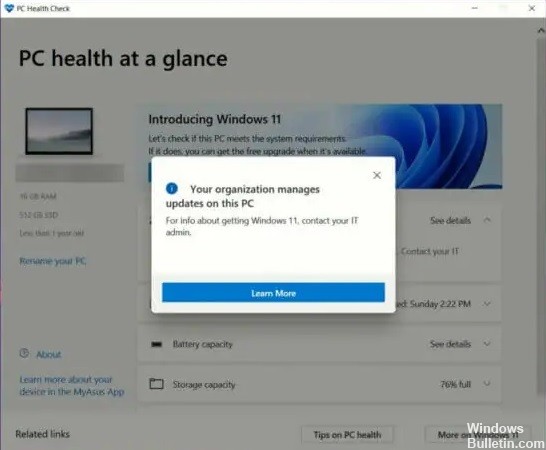
Hvis du får meldingen "Organisasjonen din administrerer oppdateringer på denne PCen" når du bruker PC Health Check-applikasjonen på datamaskinen, kan du løse problemet ved å følge instruksjonene nedenfor. Denne feilen oppstår selv om du ikke er logget på en skole- eller jobbkonto eller organisasjon. Her er noen raske løsninger du kan prøve for å bli kvitt dette problemet.
Den fullstendige feilmeldingen ser omtrent slik ut:
Organisasjonen din administrerer oppdateringer på denne PC-en.
Du kan få informasjon om installasjon av Windows 11 fra IT-administratoren din.
Hva forårsaker meldingen "Organisasjonen din administrerer oppdateringer på denne PCen"?
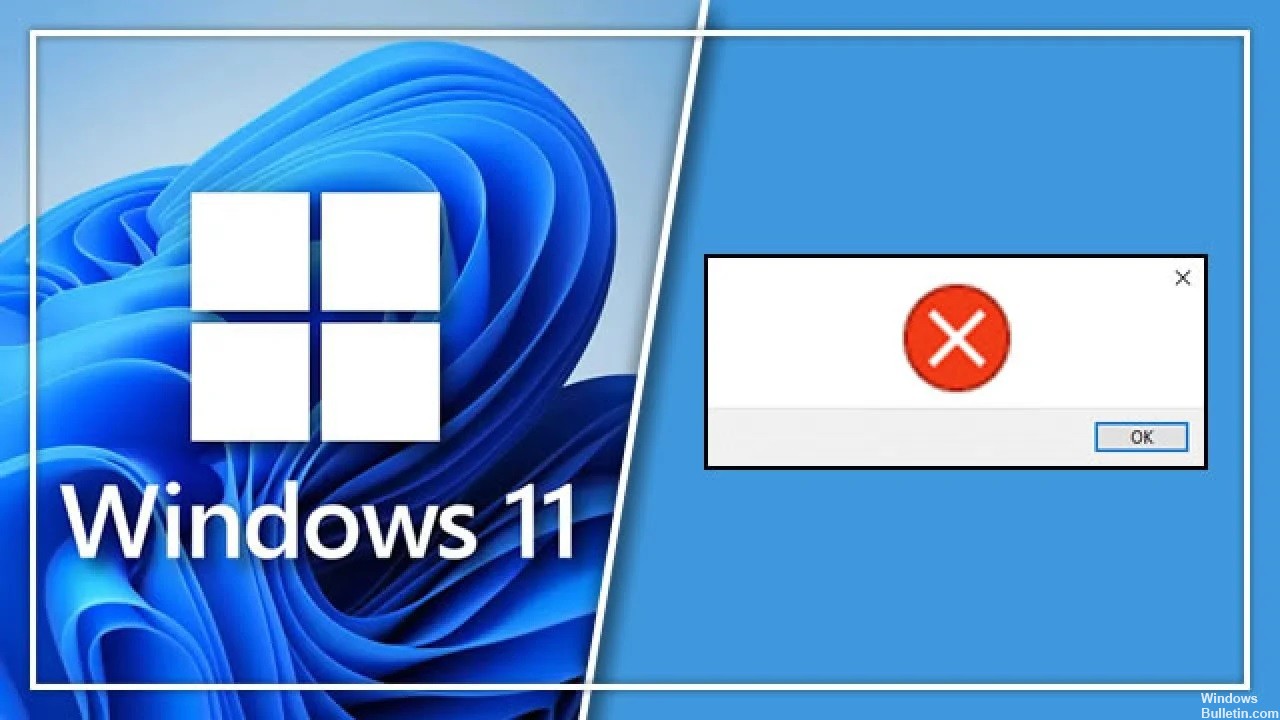
- Begrensede administratorrettigheter.
- Feilkonfigurerte registerinnstillinger.
- Påvirkningen fra Windows Defender, som kan blokkere visse applikasjoner eller tjenester.
- Problemer med "Windows Hello" når du prøver å legge til fingeravtrykket ditt.
- Feil innstillinger for dato og klokkeslett.
Hvordan blir jeg kvitt "Organisasjonen din administrerer oppdateringer på denne PCen"-problemet?
Oppdatering fra april 2024:
Du kan nå forhindre PC -problemer ved å bruke dette verktøyet, for eksempel å beskytte deg mot tap av filer og skadelig programvare. I tillegg er det en fin måte å optimalisere datamaskinen for maksimal ytelse. Programmet fikser vanlige feil som kan oppstå på Windows -systemer uten problemer - du trenger ikke timer med feilsøking når du har den perfekte løsningen på fingertuppene:
- Trinn 1: Last ned PC Repair & Optimizer Tool (Windows 10, 8, 7, XP, Vista - Microsoft Gold-sertifisert).
- Trinn 2: Klikk på "start Scan"For å finne Windows-registerproblemer som kan forårsake PC-problemer.
- Trinn 3: Klikk på "Reparer alle"For å fikse alle problemer.
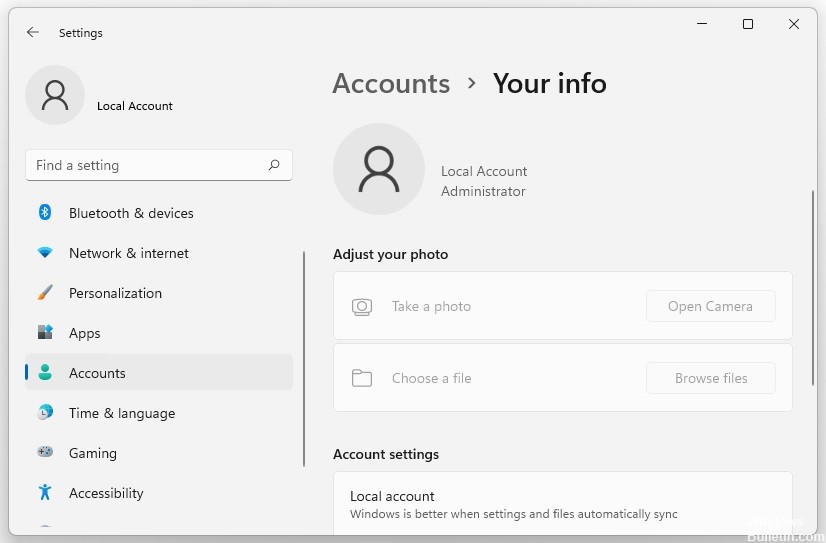
Bruk en administratorkonto
- Åpne Innstillinger-appen igjen, velg fanen "Kontoer" og klikk på "Dine data" på høyre side av vinduet.
- Du kan deretter sjekke om kontorollen din vises som administrator.
- Hvis den ikke er det, må du kontakte systemadministratoren din for å oppdatere kontoen din eller få administratorkontolegitimasjonen din.
- Du kan nå logge på administratorkontoen din og se om feilen har forsvunnet.
Endre innstillingene for diagnosedata
- Åpne Innstillinger-vinduet, velg kategorien Personvern og sikkerhet i venstre rute og klikk Diagnostikk og tilbakemelding.
- Gå til Send tilleggsdiagnosedata og sett bryteren til På.
- Start datamaskinen på nytt.
Logg ut av Microsoft-kontoen din
- Klikk på Start-ikonet på oppgavelinjen og velg Innstillinger.
- Velg Kontoer på venstre side og klikk på Tilgang til jobb eller skole på høyre side.
- Velg en e-postkonto og klikk på Deaktiver ved siden av skole- eller jobbkontoen.
- Klikk deretter Ja i popup-vinduet for bekreftelse.
- Klikk Deaktiver, skriv inn den alternative kontoinformasjonen din og klikk deretter OK.
Endre noen innstillinger for gruppepolicyredigering
- Åpne Kjør-boksen igjen, og skriv gpedit.MSC og trykk Enter.
- I Group Policy Editor-vinduet går du til følgende bane og dobbeltklikker på Administrer sluttbrukeropplevelse
- katalog i høyre rute.
- Datamaskinkonfigurasjon/Administrative maler/Windows-komponenter/Windows Update.
- Dobbeltklikk på Konfigurer automatiske oppdateringer DWORD, velg alternativet Ikke konfigurert, og klikk på Bruk og OK for å lukke vinduet.
- Start datamaskinen på nytt.
Ekspert Tips: Dette reparasjonsverktøyet skanner depotene og erstatter korrupte eller manglende filer hvis ingen av disse metodene har fungert. Det fungerer bra i de fleste tilfeller der problemet skyldes systemkorrupsjon. Dette verktøyet vil også optimere systemet ditt for å maksimere ytelsen. Den kan lastes ned av Klikk her
Ofte Stilte Spørsmål
Hvordan løser jeg problemet "Organisasjonen din administrerer oppdateringer på denne datamaskinen"?
- Bruk en administratorkonto.
- Logg ut av jobb- eller skolekontoen din.
- Rediger Windows-registeret.
- Endre innstillingene for gruppepolicyredigering.
- Endre innstillingene for diagnosedata.
Hva er årsaken til "Organisasjonen din administrerer oppdateringer på denne PCen"?
- Begrensede administratorrettigheter.
- Feilkonfigurerte registerinnstillinger.
- Feil innstillinger for dato og klokkeslett.
- Problemer med "Windows Hello" når du prøver å legge til et fingeravtrykk.
- Forstyrrelse av Windows Defender, som kan blokkere visse applikasjoner eller tjenester.
Hvordan endre innstillingene for diagnosedata?
- Åpne Innstillinger-vinduet, velg kategorien Personvern og sikkerhet i venstre rute og klikk Diagnostikk og tilbakemelding.
- Gå til Send tilleggsdiagnosedata og sett bryteren til På.
- Start datamaskinen på nytt.


